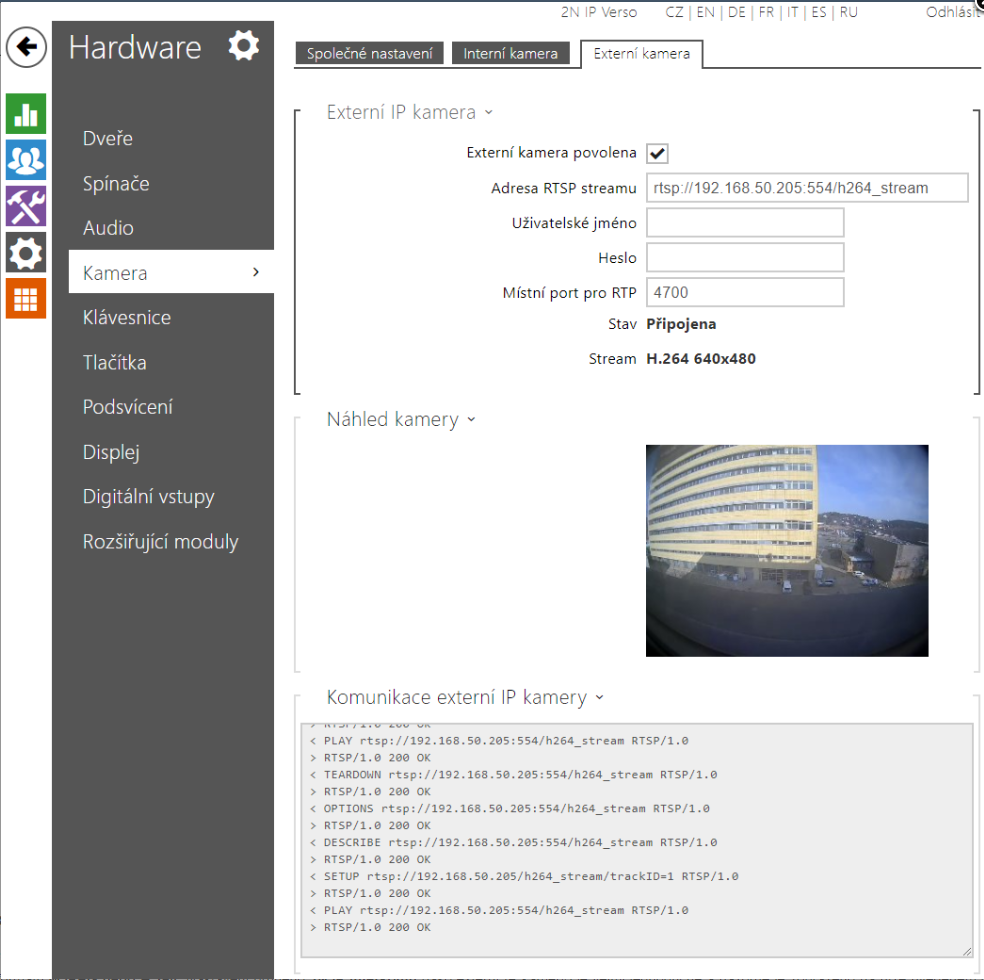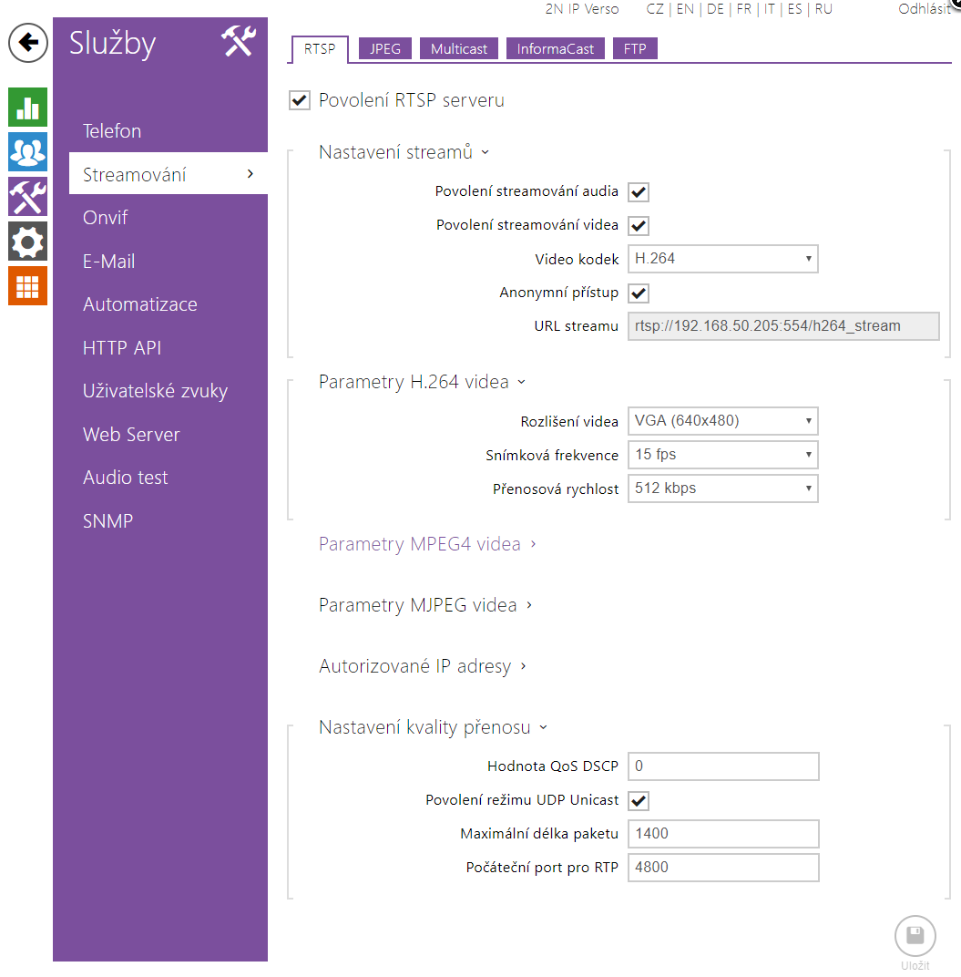Externí IP kamera - Jak ji nastavit na 2N IP Interkomu?
Externí kamera je funkce 2N IP Interkomu, která Vám umožní přidat externí IP kameru. Díky této funkci můžete vidět kromě interní kamery taky další obraz z externí kamery. Tato kamera může snímat obraz například za vchodovými dveřmi, dveře z jiného úhlu či parkoviště. Toto je velmi výhodné, jelikož můžete vidět, zda je dotyčný u vrátníku sám, zda již vešel do budovy, nebo například co se děje venku před Vaším domem, nebo budovou.
Tato funkcionalita je podporována od verze firmwaru 2.5.0, samozřejmě je velmi doporučeno vždy používat aktuální verzi firmware. Externí kameru je možné taky připojit k interkomu, který nemá integrovanou kameru. V 2N IP Interkomu můžete určit, který obraz bude použit jako výchozí a zobrazí se při video hovoru. Další možností je přepínat během hovoru pomocí funkce Automatizace. Po přečtení tohoto FAQ zjistíte, co vše je nutné nastavit a také se dozvíte, jak jednoduše lze mezi video streamy přepínat.
Z technického hlediska umožňuje 2N IP Interkom stahovat RTSP video stream z jakékoliv standardní IP kamery, která však musí podporovat rozlišení 640x480 a stream ve formátu MJPEG nebo stejné rozlišení při použití kodeku H264, více informací můžete najít v konfiguračním manuálu. 2N IP Interkom sám zpracovává video z externí kamery, znamená to, že se vůbec nic nezmění během sestavování hovoru, všechny kodeky a nastavení zůstane stejné bez ohledu na to, který obraz budete používat jako výchozí.
Požadavky:
- 2N IP Interkom s firmwarem vyšším než 2.5.0, je však doporučeno používat vždy nejnovější firmware. Tato FAQ stránka byla připravena se zařízením 2N® IP Verso s firmwarem 2.14.2 a jako externí kamera bylo použito 2N IP Interkom (taky 2.14.2)
- Před samotnou konfigurací si prosím zkontrolujte, zda tuto funkci vaše zařízení podporuje v příslušné části manuálu: Rozdíly mezi modely a licencování funkcí
- Enhanced Video nebo Gold licenci, a pokud chcete i přepínat mezi kamerami během hovory budete potřebovat také licenci Enhanced integration, kvůli funkci Automatizace.
- IP kamera, která bude splňovat požadavky výše. Seznam kamer, které jsme testovali spolu s dalšími detaily ohledně video streamu najdete v této části manuálu: 2N IP Interoperability / IP Kamery.
Jak nastavit 2N IP Interkom
Pokud již máte zkontrolovány všechny požadavky můžeme se nyní pustit do samotného nastavení. Začneme v sekci "Hardware / Kamera", zde si zvolíme výchozí zdroj videa. Najdete tady taky záložku Interní kamera, kde najdete všechna nastavení týkající se vestavěné kamery. Pro nastavení externí kamery budeme potřebovat záložku Externí kamera. Jako první krok si aktivujeme tuto funkci pomocí zaškrtávací políčka. Do políčka Adresa RTSP streamu vyplňte adresu odkud se bude daný stream stahovat ve formátu RTSP://ip_adresa_kamera/parametry (parametry jsou specifické pro daný model připojené IP kamery). V dalším kroku je třeba vyplnit uživatelské jméno a heslo pro autentizaci připojení k externí IP kameře. Parametr je povinný pouze tehdy, pokud externí IP kamera autentizaci vyžaduje.
Na závěr zde naleznete ještě parametr "Zdroj kamery", který určuje primární zdroj video signálu pro další zpracování (hovory, RTSP streaming apod.). Zde si tedy nastavíte prvotní obraz (video), který se zobrazí na volaném zařízení (displej IP telefonu, 2N® IP Eye aplikace, atd.) – nastavte interní či externí IP kamerou.
Jak konfigurovat 2N IP Interkom
Nastavení externí kamery
V tomto FAQ je pro názornou ukázku funkce externí IP kamery použit druhý 2N IP Interkom. Jak již bylo dříve zmíněno, každá externí IP kamera musí podporovat RTSP stream v rozlišení 640x480 a ve formátu MJPEG nebo H.264. Nastavení druhého 2N IP Interkomu (jako externí IP kamery) je velmi jednoduché a názorně je zobrazeno na níže uvedeném obrázku. Toto nastavení bude taky zajímavé v případě, že budete chtít připojit 2N IP Interkom jako externí kameru do další systému, například video monitorovacího systému.
Jděte do sekce Služby / Streamování a povolte zde RTSP server. Pak máte na výběr, zda dovolíte Anonymní přístup, tj. bez přihlašovacích údajů, nebo ne. Tím zajistíte, že jiná zařízení mohou stahovat video stream z tohoto vrátníku (externí kamery) přes RTSP server. Dále nastavte parametr rozlišení videa na VGA (640x480) a povolte přenos zvuku a obrazu. V posledním kroku je nutné povolit UDP unicast stream, což je nutná podmínka pro to, aby Vám 2N IP Interkom fungoval jako zdroj externí kamery.
Jak konfigurovat 2N IP Interkom
Jak připojit AXIS IP kameru
V kameře prosím vytvořte nový profil a použijte kodek MJPEG s rozlišením 640x480 px.
Následně použite následující adresu pro získání streamu.
rtsp://IP-adresa-kamery/axis-media/media.amp?videocodec=mjpeg&streamprofile=nazev-profilu